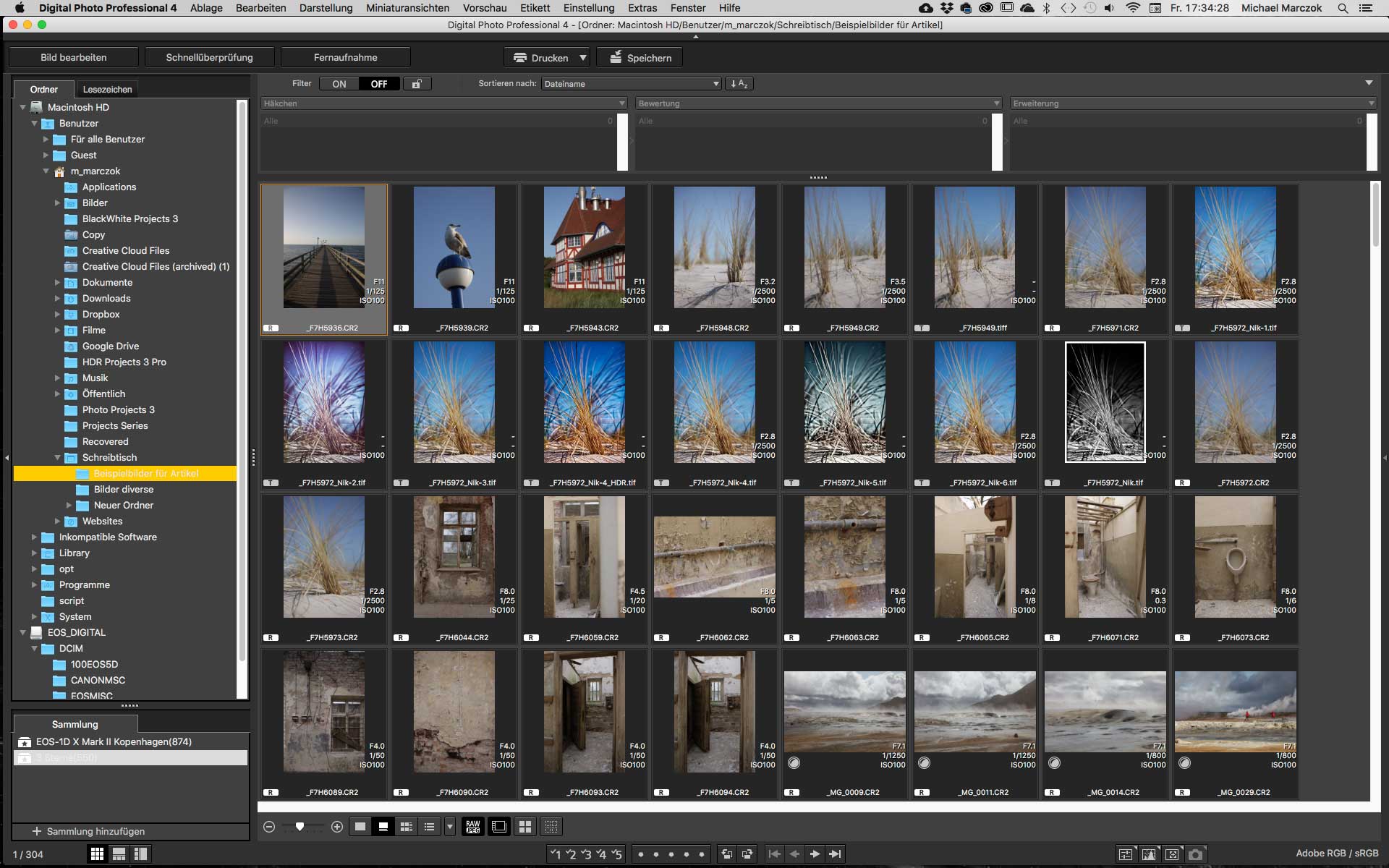Aufbau der Software
Nach dem Start des Programms erscheint das Hauptfenster mit dem Dateibrowser links, kleinen Bildvorschauen in der Mitte mit jeweils einer Menüleiste oben für Sortierfunktionen, und unten für die Vorschau und Bewertungen, Drehung sowie Schaltflächen für das Zuschalten von Werkzeugpaletten.
Daneben gibt es eigene Fenster für die Auswahl, die Bearbeitung und Fernaufnahmen (in Kombination mit der Canon Software EOS Utility). Im Menü Extra finden sich die Werkzeuge für Retusche, HDR, Dual Pixel RAW Bearbeitung und Fokusstacks.
Workflow
Jeder Fotograf hat seine eigenen Vorlieben, wenn es um die Organisation seiner Bilder geht. DPP unterstützt verschiedene Herangehensweisen, ich zeige hier exemplarisch meinen Workflow.
Nach dem Shooting werden die Bilddateien zunächst von der Speicherkarte auf die Festplatte des Computers in einen Ordner kopiert, der auch für alle weiteren DPP-Projekte genutzt werden sollte. Dann wird DPP gestartet und im Dateibrowser der eben erstellte Bildordner geöffnet. Alle Bilder darin erscheinen im Vorschaubereich.
Bildauswahl
Als nächstes geht es an die Bildauswahl. Entweder direkt im Vorschaubereich oder im Schnellprüfungsfenster. Die Bilder erhalten Bewertungen von einem bis fünf Häkchen oder einem bis fünf Sternchen, auch in Kombination. Die finale Auswahl an Bildern kann dann bearbeitet und optimiert werden.
Über die Filterfunktion können nach der Bearbeitung alle finalen Bilder ausgewählt und mit dem Befehl "Batch-Verarbeitung" im Menü "Ablage" in einem Rutsch in ein oder mehrere Bildformate wie JPEG oder TIFF exportiert werden. Alternativ gibt es noch die Möglichkeit, eine oder mehrere ausgewählte Dateien zur an Adobe Photoshop zu übergeben, um sie dort weiter zu bearbeiten.